IPhone에서 iTunes Match를 설정하고 사용하는 방법
연회비로, 아이튠즈 매치 모든 Apple 기기에서 음악을 동기화하고 파일을 분실한 경우 웹 기반 백업을 제공합니다. 이 서비스는 사용자 간에 공유하는 단일 라이브러리를 생성합니다. 맥, 아이폰, 아이패드, 그리고 아이팟 터치, 한 곳에 노래를 추가하면 자동으로 다른 곳에도 나타납니다. iTunes Match를 켜고 서비스를 사용하는 방법은 다음과 같습니다.
이 지침은 iTunes 10.5.2 이상 및 다음이 설치된 장치에 적용됩니다. iOS 5 그리고 더 새로운.
iTunes에서 iTunes Match를 설정하는 방법
컴퓨터에서 iTunes Match를 설정하려면 iTunes Store를 사용하십시오.
iPhone 또는 iPod touch에서 iTunes Match를 구독할 수 있지만 데스크탑 iTunes 프로그램에서만 노래를 업로드하고 일치시킬 수 있습니다.
-
아이튠즈를 엽니다.

-
선택하다 가게.

-
화면 하단으로 스크롤하여 선택 아이튠즈 매치.
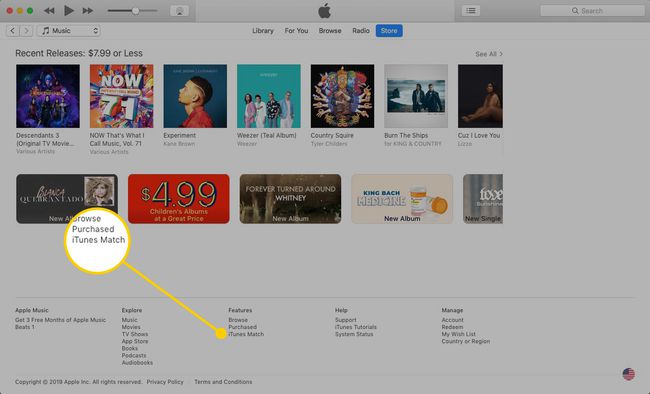
-
다음 화면에서 선택 구독하다.
구독하려면 다음이 필요합니다. 아이튠즈 계정 유효한 신용 카드로.
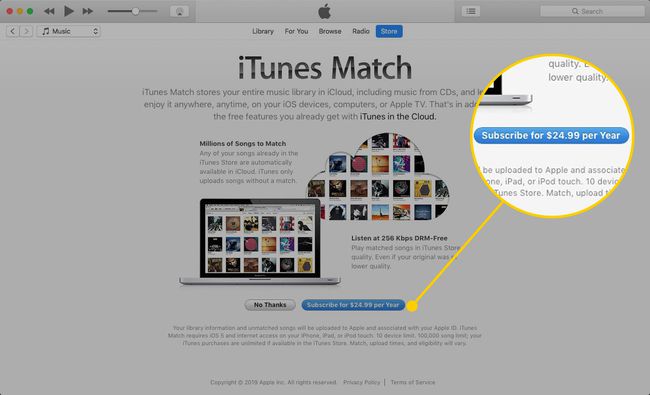
음악을 추가할 iTunes 계정에 로그인합니다.
iTunes Match는 보관함을 스캔하고 정보를 Apple로 보내고 보관함을 다음과 동기화합니다. 아이튠즈 스토어. iTunes 보관함과 스토어에 있는 모든 노래는 계정과 일치합니다.
iTunes는 보관함을 분석하고 보관함을 앨범 아트워크와 함께 클라우드에 업로드합니다.
모든 노래가 업로드되면 화면에 프로세스가 완료되었음을 알려줍니다. 선택하다 완료을 클릭한 다음 Apple ID에 접근할 수 있는 기기와 음악을 공유하십시오.
iPhone 및 iPod Touch에서 iTunes Match 사용하기
이전에는 iOS 기기에서 음악을 관리해야 했습니다. 데스크톱 컴퓨터와 동기화. iTunes Match를 사용하면 보관함이 클라우드에서 동기화되기 때문에 iOS 장비를 컴퓨터에 연결하지 않고도 iPhone 또는 iPod touch에 원하는 노래를 추가할 수 있습니다.
iPhone 또는 iPod touch를 iTunes Match에 연결하면 장비의 모든 음악이 삭제되어 온라인 보관함으로 대치됩니다. 음악이 영구적으로 손실되는 것은 아닙니다. 여전히 컴퓨터의 iTunes 보관함과 iTunes Match 계정에 있습니다. 하지만 기기는 초기화됩니다. 기기의 음악을 신중하게 선별했다면 처음부터 시작해야 합니다. 또한 iTunes Match를 끄지 않는 한 동기화를 사용하여 음악을 관리할 수 없습니다.
iPhone 및 iPod touch에서 iTunes Match를 활성화하는 방법
iPhone, iPad 또는 iPod Touch에서 iTunes Match를 활성화하려면 다음 단계를 따르십시오.
-
열기 설정 앱.

-
수도꼭지 음악.
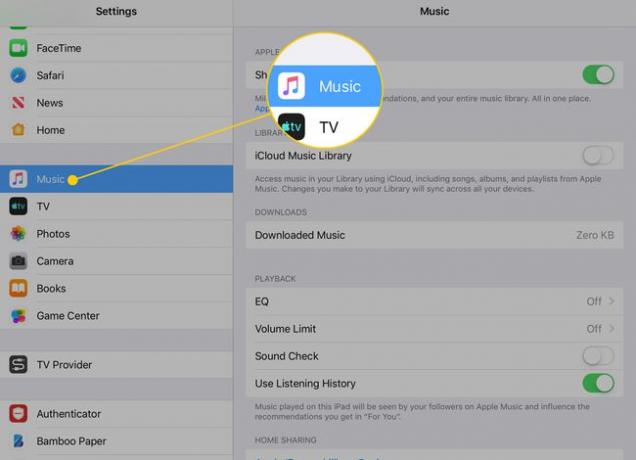
이동 아이튠즈 매치 슬라이더 켜짐/녹색.
경고가 표시되면 할 수있게하다.
기기가 모든 음악을 삭제하고 클라우드에 저장하고 있는 라이브러리 목록으로 대체합니다.
iOS 기기에 iTunes Match 노래 다운로드
다음 두 가지 방법으로 iTunes Match의 음악을 장비에 추가할 수 있습니다.
- iTunes Match에서 노래를 다운로드하려면 음악 앱으로 이동하여 노래 옆에 있는 클라우드 아이콘을 누릅니다. 앨범을 다운로드하려면 앨범 화면 상단의 클라우드 아이콘을 탭하세요.
- 듣고 싶은 노래를 탭하면 자동으로 다운로드됩니다. 노래가 기기에 있는 것처럼 재생되는 동안 실제로는 다운로드 및 재생 중입니다. 다음에 다운로드할 필요가 없습니다. 그것은 당신의 저장소에있을 것입니다.
iTunes Match에서 클라우드 아이콘의 의미
iTunes Match가 활성화되면 각 아티스트 또는 노래 옆에 클라우드 아이콘이 나타납니다. 이 아이콘은 노래나 앨범을 iTunes Match에서 사용할 수 있지만 기기에 다운로드되지 않았음을 의미합니다. 노래를 다운로드하면 클라우드 아이콘이 사라집니다.
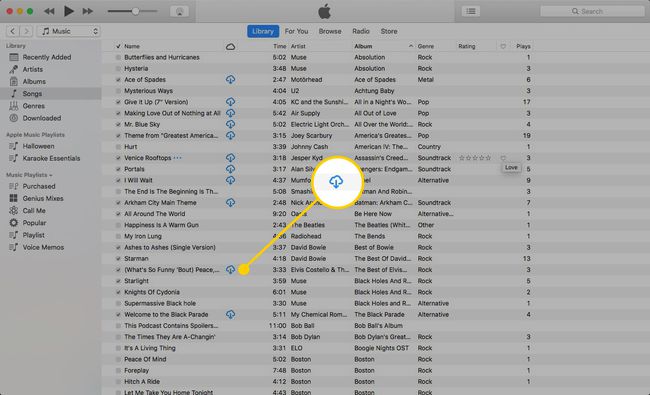
iTunes Match를 사용할 때 데이터를 절약하는 방법
iPhone에 많은 노래를 다운로드할 계획이라면 와이파이 셀룰러 데이터를 사용하는 대신 네트워크를 사용합니다. Wi-Fi가 더 빠르며 계산에 포함되지 않습니다. 월 데이터 한도. 대부분의 iPhone은 월간 데이터 사용에 약간의 제한이 있으며 대부분의 음악 라이브러리는 큽니다. 셀룰러를 사용하여 노래를 다운로드하는 경우 월별 한도를 초과하여 요금을 지불해야 할 수 있습니다. 초과 수수료.
다음 단계에 따라 셀룰러 데이터를 사용하지 마십시오.
열려있는 설정.
수도꼭지 아이튠즈 및 앱 스토어.
-
이동 셀룰러 데이터 사용 슬라이더 오프/화이트.
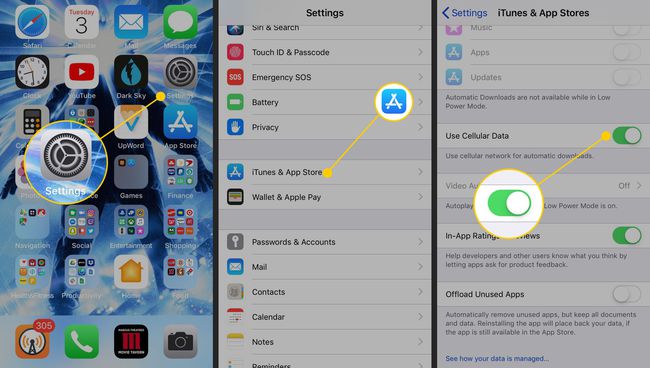
이제 휴대전화가 Wi-Fi에 연결되어 있지 않으면 아무 것도 다운로드하지 않습니다.
iTunes Match에 노래 추가
iTunes Match를 설정한 후 한 장비에 노래를 추가하기만 하면 다른 장비에서 접근할 수 있습니다. CD를 iTunes로 추출하든 iPhone의 음악 앱에서 트랙을 구입하든 iTunes Match는 자동으로 보관함을 업데이트합니다. 장치가 다시 동기화되면 변경 사항이 장치로 전송됩니다.
iTunes Match에서 노래를 삭제하는 방법
iTunes에서 노래 삭제 컴퓨터에 동기화한 모든 장치에서 제거하기에 충분했습니다. 그러나 iTunes Match를 사용하면 보관함에서 노래를 꺼낼 때마다 결정을 내려야 합니다.
-
삭제하려는 노래를 마우스 오른쪽 버튼으로 클릭합니다.
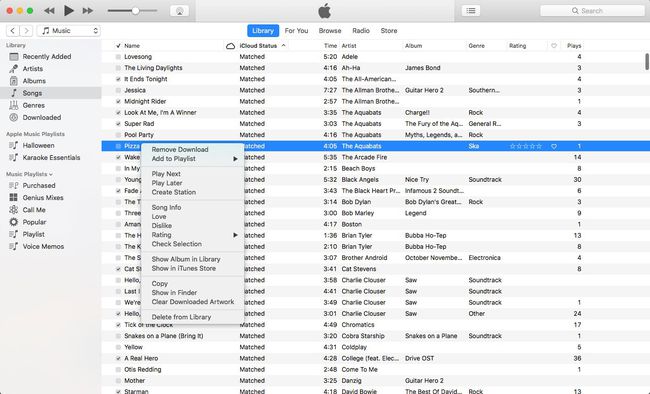
-
선택하다 다운로드 제거 라이브러리에 노래를 유지하지만 컴퓨터에서 파일을 제거합니다. 노래를 계속 스트리밍할 수 있지만 하드 드라이브의 공간을 차지하지 않습니다.
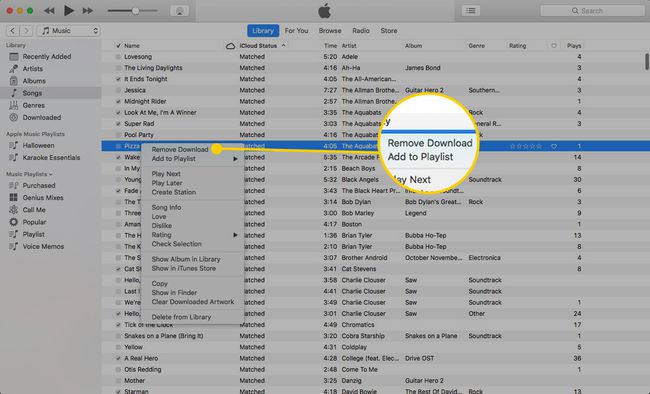
-
선택하다 라이브러리에서 삭제 컴퓨터와 iTunes Match에서 트랙을 제거합니다. 더 이상 iTunes나 다른 기기에 나타나지 않습니다.
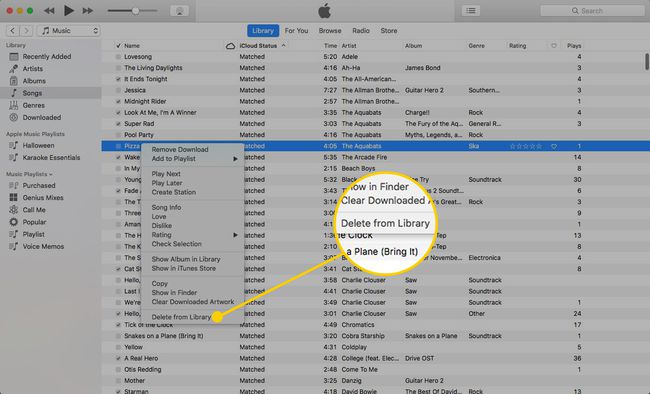
곡을 선택하고 버튼을 누르면 삭제 화면 메뉴 대신 키보드의 키를 누르면 보관함과 iCloud에서 노래가 모두 삭제됩니다.
일치하는 노래를 256K AAC 파일로 업그레이드
iTunes Match는 일치하는 모든 음악을 무료로 업그레이드합니다. iTunes Match가 음악 보관함을 iTunes 데이터베이스와 일치시키면 Apple 기본 iTunes 보관함의 노래를 사용합니다. 이렇게 하면 노래가 256kbps로 추가됩니다. AAC 파일 (iTunes Store에서 사용되는 표준) 컴퓨터에 있는 노래의 품질이 낮은 경우에도 마찬가지입니다.
노래를 256kbps로 업그레이드하려면 iTunes에서 노래를 마우스 오른쪽 버튼으로 클릭하고 다운로드 제거 컴퓨터에서 기존 트랙을 지우려면 클릭하면 구름 아이콘 다시 다운로드하려면 새 버전은 기본 라이브러리의 고품질 노래입니다.
Apple Music이 출시되기 전에 iTunes Match를 구독했다면 둘 다 여전히 필요한지 궁금할 것입니다. 결정하는 데 도움이 되는 정보가 있습니다. 애플 뮤직이 있습니다. iTunes Match가 필요합니까?
